Update iOS 9 របៀបណាឲ្យដើរលឿនដូចគេ?
នាប៉ុន្មានថ្ងៃមុននេះ ក្រុមហ៊ុន Apple ទើបបានបញ្ចេញកំណែប្រែជំនាន់ថ្មីនៃប្រព័ន្ធប្រតិបត្តិការ iOS ដែលជាជំនាន់ក្រោយគេ iOS 9 ។ យ៉ាងណាមិញនៅតែមានមន្ទិលមួយចំនួន ទាក់ទងនឹងការ Update iOS ជំនាន់ថ្មីនេះ ថាតើគួរធ្វើរបៀបណា ទើបមិនប៉ះពាល់ដល់ឯកសារ ឬអាចឲ្យ iPhone/iPad ដើរលឿនដូចគេ ដូចឯង?
គួរបញ្ជាក់ផងដែរថា៖ ការចេញជំនាន់ថ្មីរបស់ iOS នេះមិនអាចធ្វើឲ្យ iPhone 6 ឬ 6 Plus (ឬ iPhone ជំនាន់មុនៗទៀត) លោកអ្នកមានមុខងារពេញលេញដូច iPhone 6s ដែលបានប្រកាសចេញលក់ថ្មីៗនេះទេ ដោយហេតុថាវាជាផ្នែកមួយនៃ Hardware ដែលបានបញ្ចូលជាមួយនឹង iPhone ជំនាន់ថ្មី ខុសពី iOS 9 ដែលជា Software តែប៉ុណ្ណោះ ។ មុខងារពិសេសរបស់ iPhone 6s ដូចជា 3D Touch និងកាមេរ៉ា 12MP, retina flash ជាដើម ។ល។ដើម្បីអាចឲ្យ iPhone ឬ iPad លោកអ្នកដំណើរការបានលឿនមានចំនុចមួយចំនួន ដែលលោកអ្នកត្រូវដឹង ពីព្រោះថាគ្រាន់តែការ Update iOS មិនប្រាកដ ១០០% ថាអាចនឹងជួយឲ្យ iPhone ដែលកំពុងដើរយឺតមកលឿនវិញបាននោះទេ ។ ពេលលោកអ្នកស្ទើរ Storage (ផ្ទុកវីដេអូ ឬរូបភាពច្រើនពេក), ដំឡើងកម្មវិធីច្រើនពេក, មានកម្មវិធីដំណើរការច្រើន (ប្រើហើយមិនសម្អាត), លែងម៉ូដ Wallpaper តាមការ Jailbreak ឬប្រើប្រាស់ Tweak ដែលអត់ស្តង់ដារ ជាដើម ។ល។ ដែលទាំងនេះសុទ្ធសឹងជាមូលហេតុចម្បងដែលលោកអ្នកត្រូវពិចារណាមុនគេ ពេលដែលសង្កេតឃើញថា iPhone អ្នកដើរយឺតជាងធម្មតា ។ គន្លឹះខាងក្រោមនឹងបង្ហាញលោកអ្នកពីរបៀប Update iOS 9 ជំនាន់ថ្មី ឲ្យដើរលឿនដូចគេបាន ។
លោកអ្នកអាចមានពីរជម្រើសក្នុងការ Update iOS ឲ្យទៅដល់ជំនាន់ iOS ចុងក្រោយ ដោយសុវត្ថិភាព មិនបារម្ភពីការបាត់បង់ទិន្នន័យ ឬគាំង iPhone, iPad កណ្តាលទីឡើយ ។ មុននឹងចាប់ផ្តើម លោកអ្នកត្រូវតែ Backup ទិន្នន័យចូលក្នុងកុំព្យូទ័រ ដោយប្រើកម្មវិធី iTunes ដោយដោត USB ភ្ជាប់ជាមួយកុំព្យូទ័រ ហើយចុចលើប៊ូតុង Back Up Now នៅត្រង់ចំណុច Manual Back Up and Restore (ដូចក្នុងរូប) ។
សូមអនុវត្តន៍ដោយប្រុងប្រយ័ត្ន និងមានទំនួសខុសត្រូវផ្ទាល់ខ្លួន៖
របៀបទី១៖ Update តាម WiFi (OTA – on the air)
ពេលដែលលោកអ្នកបាន Backup ទិន្នន័យ និងកម្មវិធីសំខាន់ៗចប់សព្វគ្រប់ហើយ លោកអ្នកអាចចាប់ផ្តើមការ Update ដោយប្រើ WiFi connection ដែលនៅផ្ទះ ឬកន្លែងការងារលោកអ្នក តែត្រូវប្រាកដថា Internet នឹងដំណើរការល្អ មិនរអាក់រអួល ឬមិនប៉ះពាល់ដល់ការប្រើ Internet អ្នករួមការងារ ។ ពេលដែលបានទាញយកចប់ហើយ វានឹងដំឡើងដោយខ្លួនឯងស្វ័យប្រវត្តិ ។ រយៈពេលនៃដំណើរការនេះ អាចចាប់ពី 30នាទី រហូតដល់ 2 ទៅ 3 ម៉ោង អាស្រ័យលើល្បឿន Internet របស់អ្នក ។ ប្រសិនបើអ្នកត្រូវប្រើទូរស័ព្ទសម្រាប់ការងារ ឬទំនាក់ទំនង សូមដោះស៊ីមចេញ មកដាក់ទូរស័ព្ទដទៃ ឬអាច Update នៅពេលដែលលោកអ្នកសម្រាក នៅពេលយប់ ។
សូមចំណាំថា៖ របៀបទី១នេះអាចប្រើបានសម្រាប់តែអ្នកដែលមិន Jailbreak iPhone
ឬ iPad នោះទេ ។ ប្រសិនបើលោកអ្នកបាន Jailbreak ហើយ លោកអ្នកមិនអាច Update
តាមនេះបានឡើយ វានឹងគាំង iPhone ជាប់ត្រឹម Logo Apple ជាដើម ។ល។
របៀបទី២៖ Update តាមកុំព្យូទ័រ ដោយប្រើ iTunes
នេះជាជម្រើសល្អបំផុតសម្រាប់លោកអ្នក ក្នុងការ Update iPhone ទៅជំនាន់ថ្មីៗ ដោយមិនសូវមានផលប៉ះពាល់ និងអាចដំណើរការលឿនជាងគេ ទាំងការទាញយក និងមិនមានការរអាក់រអួលពេលកំពុង Update ។លោកអ្នកអាចប្រើប្រាស់ប៊ុតុងពីរ ក្នុងនោះមួយគឺ Update ដើម្បី Update ពីជំនាន់ដែលលោកអ្នកកំពុងប្រើទៅជំនាន់ថ្មីចុងក្រោយ ដែលមិនលុប ឬបាត់បង់ទិន្នន័យដែលមានក្នុង iPhone ឬ iPad លោកអ្នកនោះទេ ។ មួយទៀតគឺជាប៊ូតុង Restore iPhone រាល់ទិន្នន័យដែលមានក្នុង iPhone គឺត្រូវបានលុបចោលទាំងអស់ រួមទាំងរូបភាព និងកម្មវិធីផងដែរ ប្រៀបដូចជាលោកអ្នកទើបទិញ iPhone ថ្មីអ៊ីចឹង ។
ប្រសិនបើលោកអ្នកបើកប្រើប្រាស់មុខងារ Find My iPhone សូមបិទវាសិន មុននឹងដំណើរការ Restore ។សូមរង់ចាំរហូតដល់ដំណើរការចប់សព្វគ្រប់ នោះលោកអ្នកនឹងឃើញផ្ទាំងមួយបញ្ជាក់ពីលទ្ធផលជោគជ័យរបស់អ្នក ។ បន្ទាប់មកលោកអ្នកអាច Sync ជាមួយនឹង iTunes នូវរាល់ឯកសារ និងព័ត៌មានដែលមានក្នុង iPhone iPad របស់លោកអ្នកត្រឡប់មកវិញ ។
គន្លឹះ៖ ដើម្បីទទួលបានលទ្ធផលប្លែក សូមលោកអ្នកអនុវត្តន៍តាមវិធី
Restore iPhone ដើម្បីលុបចោលរាល់ទិន្នន័យ ឬ Cache កម្មវិធីមួយចំនួន
ឲ្យស្អាត រួមចាំដំឡើងមកវិញ (តាម iTunes) ។ ធានាថា លោកអ្នកនឹងទទួលស្គាល់ថា
iOS 9 ជំនាន់ថ្មីនេះ ពិតជាលឿនដូចគេថាមែន!






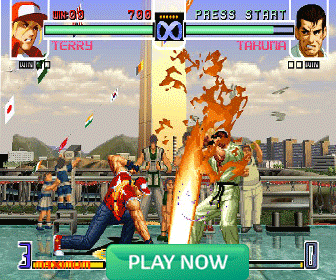
Post A Comment
No comments :